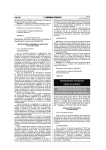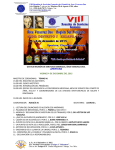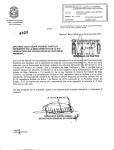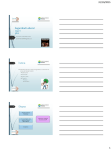Download MINISTERIO DEL AMBIENTE
Transcript
REGISTRO NACIONAL DE ACTIVIDADES FORESTALES MANUAL DE USUARIO MINISTERIO DEL AMBIENTE Subsecretaría de Patrimonio Natural Dirección Nacional Forestal Proyecto Establecimiento de un Sistema Nacional de Estadísticas Forestales y de Comercialización de la Madera QUITO – ECUADOR 2012 1 Contenido MANUAL DE PROCEDIMIENTOS REGISTRO FORESTAL..................................................................... 3 REGISTRO NACIONAL DE ACTIVIDADES FORESTALES................................................................... 4 Actividades Forestales que Realiza ......................................................................................... 5 Datos Personales .................................................................................................................... 5 Agregar Actividades Al Registro Forestal ................................................................................ 6 Registro de Predio .................................................................................................................. 8 Registro de Regente ............................................................................................................. 13 Registro del Delegado .......................................................................................................... 15 Registro De La Industria........................................................................................................ 17 Registro Motosierrista .......................................................................................................... 20 Registro Del Vehículo ........................................................................................................... 24 Registro Del Vivero ............................................................................................................... 27 OFICINA TÉCNICA - CERTIFICAR ACTIVIDADES........................................................................... 30 2 MANUAL DE PROCEDIMIENTOS REGISTRO FORESTAL Para ingresar al Sistema de Administración Forestal, lo hacemos desde un navegador de internet, se recomienda usar el Mozilla Firefox escribiendo la siguiente dirección: saf.ambiente.gob.ec. A continuación se detalla el contenido de la página web inicial del sistema: Acerca del SAF: Información referente al Sistema de Administración Forestal. Legislación Forestal: Información legal, Normativas Forestales. Contacto: Informa dirección y contactos de la Oficina Técnica Forestal, solo tiene que desplegar en las opciones en provincia y parroquias desplegándose inmediatamente la información solicitada. Directorio: Encontrará información referente a las industrias forestales, carpinterías, aserraderos, depósitos de madera, plantaciones forestales y viveros existentes en el país, solo tiene que seleccionar la provincia que le interesa y seleccionar la actividad que buscar encontrar para luego desplegarse la información de contacto y nombre de la actividad forestal. Ayuda: Se puede encontrar videos de los procesos del SAF, comentarios y sugerencias. 3 REGISTRO NACIONAL DE ACTIVIDADES FORESTALES Ingresamos o damos clic en “Registro Forestal”, en ese momento se despliega otra imagen, que nos indica el tipo de registro, el sistema se encuentra enlazado con el Sistema de Rentas Internas, que nos valida la información en el momento que completamos los datos de nuestra identificación. Persona Natural: Persona común y corriente que no se encuentra asociado para realizar alguna actividad económica. Persona Jurídica: Se trata de algún tipo de asociación que tiene reconocimiento jurídico y que está conformado por dos o más personas. Persona Natural Extranjera: Persona que viene de otro país a ejercer actividades económicas en nuestro país Da tres opciones las cuales las cuales se deben completar con la información correspondiente a la actividad que se detalla a continuación: 4 Actividades Forestales que Realiza Predio: Si es usted Dueño o Posesionario de una propiedad (predio, finca, lote), donde se realiza alguna actividad forestal. Regentes: Si usted es Regente Forestal avalado por el Ministerio del Ambiente. Ejecutor (Comerciantes de madera): Si usted es persona natural o jurídica, cuya actividad económica es la compra y venta de madera. Delegado: Si a usted le delegó (apodero) el dueño del predio o posesionario, el derecho de hacer el proceso de aprobación de planes y programas. Industria forestal: Si usted es dueño de un lugar, establecimiento, sitio de procesamiento parcial o total de materias primas provenientes del bosque. Transportista: Si usted es dueño de un vehículo que transporte madera para industria primaria o secundaria. Motosierrista: Si usted es dueño de una o varias motosierras. Vivero: Si usted es dueño de un lugar, establecimiento, sitio de producción de plantas forestales. Datos Personales La información de ubicación debe ser la del domicilio de la persona quien realiza una Actividad Económica Forestal. Cédula: Debe ser la cédula del usuario. Apellidos: Los dos apellidos. 5 Nombres: Los dos nombres. Dirección: La dirección domiciliaria donde actualmente vive Teléfono: Donde se le pueda localizar Correo electrónico: Para enviarle alertas de su cuenta. Contraseña: Deben ser mínimo 6 letras o números. La contraseña será personal, será responsabilidad del usuario para lo cual se sugiere tener cuidado en caso de pérdida denunciar de forma inmediata en la Oficina Técnica Forestal más cercana a su domicilio. Es importante poner un correo electrónico para que el sistema pueda generar otra clave y pueda enviar la misma al correo seleccionado. En este momento agregamos las ACTIVIDADES FORESTALES QUE REALIZA, luego se llenan los campos obligatorios, que son los que tienen los asteriscos, DATOS PERSONALES es importante detallar toda la información que se solicita para tener éxito en el registro, finalmente presionamos Crear cuenta. Agregar Actividades Al Registro Forestal Ingresamos al sistema con nuestro usuario y contraseña y nos muestra nuestro registro con nuestras actividades. Para agregar damos clic en cualquiera de nuestras actividades y se nos activa el menú en la parte superior izquierdo, el cual nos indica la palabra registro 6 Clic en Agregar o Quitar Actividades – RNAF Damos clic en el cuadro azul y se despliega otra imagen donde podemos seleccionar la actividad para agregar actividad para agregar al registro. 7 Seleccionamos la actividad que se quiere agregar o quitar y se graba la información. En el menú principal podemos observar un mensaje que indica el sistema para poder completar con el registro. Procedemos de acuerdo a la actividad, a completar con el registro: Registro de Predio 8 En este caso damos clic en predio y nos aparece una ventana que nos indica si disponemos de RUC, opcional, luego el sistema genera una ventana donde procedemos a registrar datos exclusivos del predio a registrar. Se ingresa datos generales sobre la ubicación del predio y una pequeña caracterización de la cobertura vegetal existente en el área registrada. A continuación solicita se ingrese las coordenadas geográficas del área, mínimo 4, que deben estar en el DATUM WGS 84 Zona 17 Sur. Completamos la información de linderos y colindantes. 9 Una vez completa la información se procede a guardar la información registrada, dando clic en Aceptar y guardar la información, para que el sistema almacene toda la información. Todo este procedimiento tiene que estar certificado por el Ministerio del Ambiente para lo cual el usuario tiene que imprimir la solicitud para la certificación. El sistema genera otra ventana donde le pide poner algún tipo de comentario y se procede a imprimir una solicitud con los datos registrados en el predio, los requisitos necesarios para la certificación y la dirección de la oficina técnica a la que tiene que dirigirse. 10 Clic en Imprimir y se despliega la solicitud. 11 12 Registro de Regente Para completar con el registro se debe dar clic en la actividad seleccionada REGENTE y se procede con la siguiente imagen El sistema se encuentra enlazado con el SRI para ello solicita el ruc y valida la información, damos clic en Registrar y se completa la información. 13 Damos clic en imprimir y el sistema genera la solicitud automáticamente para que, el funcionario de Oficina Técnica emita el certificado por la correspondiente actividad. 14 Registro del Delegado Para completar con el registro se debe dar clic en la actividad DELEGADO y se procede con la siguiente imagen 15 En este caso es opcional tener el RUC Damos clic en imprimir y el sistema genera la solicitud automáticamente para que, el funcionario de Oficina Técnica emita el certificado por la correspondiente actividad. 16 Registro De La Industria Clic en registrar para completar los datos 17 En el caso de la industria tenemos 2 opciones. 1. Industria Primaria: madera semiprocesada. 2. Industria Secundaria: Proceso de madera terminado Damos clic en imprimir y el sistema genera la solicitud automáticamente para que, el funcionario de Oficina Técnica emita el certificado por la correspondiente actividad. 18 19 Registro Motosierrista 20 En este caso es opcional tener el RUC Llenamos la información de la motosierra y aceptamos y guardamos la información. Aceptamos la información para imprimir la solicitud, para la certificación de la actividad. 21 22 23 Registro Del Vehículo En este caso es opcional tener el RUC Se escoge el tipo de vehículo y se procede a llenar los demás campos que son obligatorios 24 Una vez completa la información aceptamos e imprimimos la solicitud para la certificación correspondiente a la actividad. 25 Colocamos imprimir y se genera la solicitud. 26 Registro Del Vivero 27 Damos clic en registrar, y completamos con los datos de ubicación del vivero y aceptamos y guardamos la información. Luego imprimimos la solicitud para la correspondiente certificación, 28 29 OFICINA TÉCNICA - CERTIFICAR ACTIVIDADES Una vez que el usuario externo ha creado una actividad en el registro forestal, la Oficina Técnica debe certificar la actividad como se indica a continuación: Ingresar al sistema, seleccionar “Certificado Registro Forestal” dentro del menú “Administración”. A continuación ingresamos la cédula del propietario quien solicita se le certifique su actividad. Se presenta en la siguiente ventana una lista de las actividades que requiere se certifique. Cada actividad presenta un estado donde damos clic hasta que cambie su estado a “certificado” que indica que dicha actividad ya está certificada por parte de la Oficina Técnica y puede ejercer su actividad. 30 Finalmente podemos imprimir el certificado: 31 32